 Как известно, отсутствие меню Пуск в Windows 8 вызвало массу недовольства со стороны пользователей и прессы. С выходом Windows 8.1 ситуация улучшилась — кнопка Пуск вернулась на свое место, но стала точкой входа на экран Пуск, само же классическое меню не вернули.
Как известно, отсутствие меню Пуск в Windows 8 вызвало массу недовольства со стороны пользователей и прессы. С выходом Windows 8.1 ситуация улучшилась — кнопка Пуск вернулась на свое место, но стала точкой входа на экран Пуск, само же классическое меню не вернули.
Предлагаю взглянуть на эту ситуацию с другой стороны: рассмотреть примечательные особенности новой кнопки Пуск и выяснить, как отразилась потеря меню Пуск на возможностях системы.
[+] Сегодня в программе
Настройка действия кнопки Пуск и экрана Приложения
В Windows 8.1 появились возможности выбора поведения кнопки Пуск и современного интерфейса. Вы можете настроить кнопку Пуск на вызов экрана «Приложения». На этом экране появилось большинство возможностей старого меню Пуск, а также новые виды приложений.
Щелкните правой кнопкой мыши на пустом месте панели задач и выберите пункт «Свойства» и перейдите на вкладку «Навигация».
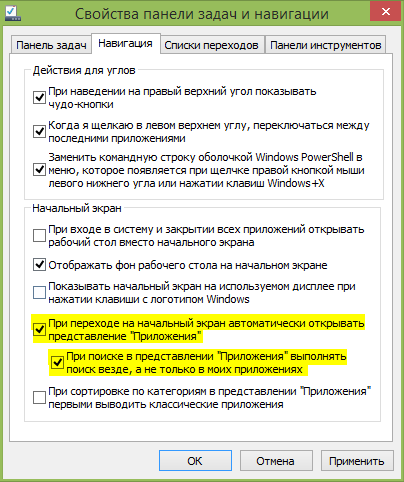
- Отметьте пункт При переходе на начальный экран автоматически открывать представление «Приложения».
- Чтобы сделать поведение поиска схожим с Windows 7, отметьте пункт При поиске в представлении «Приложения» выполнять поиск везде, а не только в приложениях.
Теперь щелчок левой кнопкой на Пуск будет вызывать экран Приложений. К слову, здесь появился выбор варианта сортировки по:
- имени
- частоте использования (как в классическом меню Пуск)
- дате установки
- категориям
Но в отличие от «семерки», в полноэкранном режиме все папки открыты. Из-за этого навигацию сильно затрудняют лишние ярлыки, например, документация к программам:
Чтобы переключиться к виду по папкам, нужно нажать на кнопку «–» в нижнем правом углу.
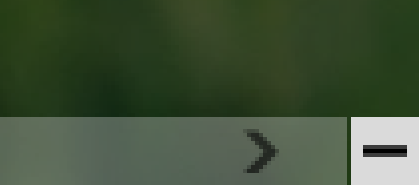
Последний вариант наиболее приближен к отображению программ в меню Пуск из Windows 7:
Теперь мы получили полноценную замену списку всех приложений в классическом меню Пуск наряду с новыми возможностями отображения программ.
Контекстное меню
Помимо перехода на начальный экран, кнопка Пуск имеет ещё одну, возможно, даже более важную функцию — контекстное меню. Оно вызывается правым щелчком мыши или сочетанием клавиш Win + X. На первый взгляд кажется, что его возможности куда скромнее, чем у меню Пуск из Windows 7. Предлагаю наглядно сравнить функции этих двух меню:
Сюда перекочевало большинство команд «семерочного» меню Пуск, а также добавился джентельменский набор сисадмина. В контекстном меню нет пользовательских папок, но их всегда можно закрепить в списке переходов Проводника на панели задач. Выглядит это так:
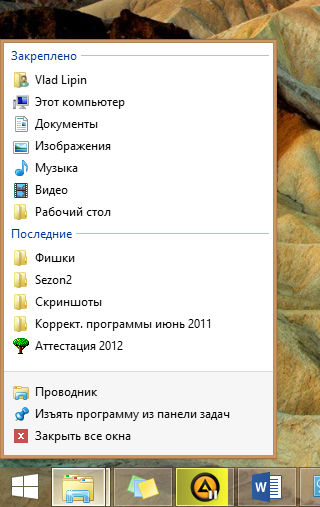
Быстрый переход на рабочий стол
Если о предыдущей фишке многие уже наслышаны, спешу поделиться ещё одной интересной особенностью контекстного меню кнопки Пуск. В отличие от других меню в системе, оно обладает особенным поведением при нажатии.
Когда вы щелкаете правой кнопкой мыши на кнопке Пуск, указатель смещается по диагонали на несколько пикселей так, что оказывается прямо на пункте Рабочий стол.
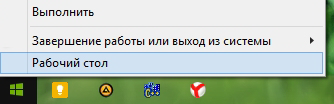
Не зря этот элемент стоит самым нижним в списке!
В результате, двойной щелчок правой кнопкой мыши на кнопке Пуск всегда вызывает переход на рабочий стол.
Это действие работает в любом месте системы аналогично сочетанию клавиш Win + D.
- Если вы на экране Пуск или в другом современном приложении, вы перейдете на рабочий стол. Все окна останутся на своих местах.
- Если вы уже на рабочем столе, это действие свернет все окна.
Эту фишку проще всего показать на видео:
Итак, что же случилось с меню Пуск? Большинство его команд доступны через контекстное меню, а запуск программ осуществляется через экраны Пуск и Приложения. Пользовательские папки всегда можно закрепить на панели задач. Таким образом, все функции по-прежнему всегда под рукой, но возложены на другие элементы графического интерфейса.
Вадим. Интересный поворот экранов Пуск и Приложения в том, что в Windows 8.1 вернулись практически все возможности старого меню Пуск (разве что списков переходов нет) и при этом появились новые. Конечно, они теперь имеют другой вид, и если он вас не устраивает, есть широкий ассортимент сторонних программ, возвращающих привычное меню.
Фишка участвовала в четвертом туре конкурса.
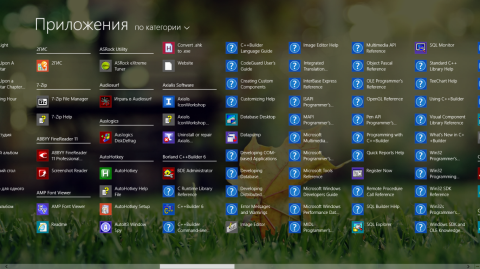
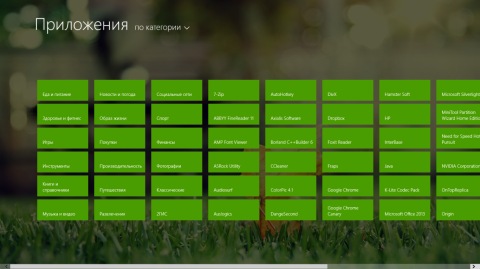
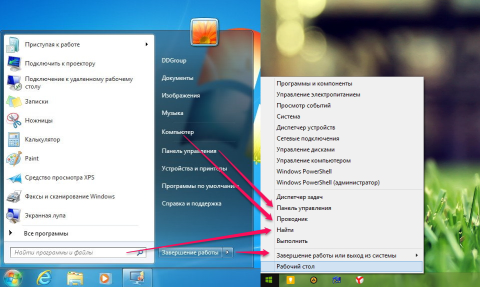
как установит мения пуск
Спасибо! Отличная статья.
Хотелось бы еще обойки получить, те что у Вас)
Всем кто хочет привычную кнопку пуск в меню как в виндовс7 установите программу ClassicShellSetup будет вам привычное меню и счастье.
И глюки заодно
Со времени установки и использования этой проги больше года посоветовал друг кроме удобства и легкости ничего глючного необнаружено о каких глюках вы говорите?.
О разных, которые несут в http://www.forum.oszone.net. УМВР оставьте себе. Эта запись про функции Windows, а не стороннее ПО.